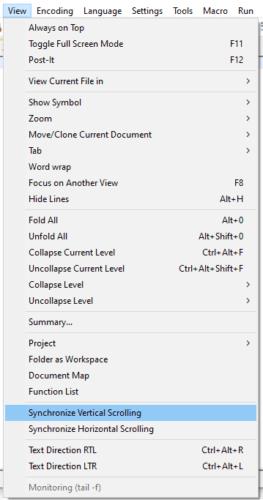Jei norite peržiūrėti kelis dokumentus vienu metu „Notepad++“, galite atidaryti antrą langą ir juos iškloti. Arba galite padalyti pagrindinį langą į du antrinius langus. Norėdami tai padaryti, dešiniuoju pelės mygtuku spustelėkite atidarytą skirtuką ir pasirinkite „Perkelti į kitą rodinį“ arba „Klonuoti į kitą rodinį“.
„Perkelti į kitą rodinį“ atidarys papildomą langą, jei tokio dar nėra, ir perkelkite skirtuką į jį. „Klonuoti į kitą rodinį“ darys tą patį, tačiau antriniame lange bus atidaryta pasirinkto skirtuko kopija.
Klonuotas skirtukas perims visus pakeitimus po paskutinio išsaugojimo ir atitiks būsimus pakeitimus. Pagal numatytuosius nustatymus visus perkeltus arba klonuotus skirtukus galima slinkti atskirai. Tačiau galima sinchronizuoti dviejų atidarytų dokumentų slinkimą. Vertikalus ir horizontalus slinkimas gali būti sinchronizuojamas atskirai arba kartu, nors horizontalus slinkimas galimas tik išjungus „Word wrap“ funkciją.
Norėdami sinchronizuoti dviejų dokumentų slinkimą, viršutinėje juostoje spustelėkite „View“, tada spustelėkite „Sinchronizuoti vertikalią slinktį“ ir (arba) „Sinchronizuoti horizontalųjį slinkimą“.
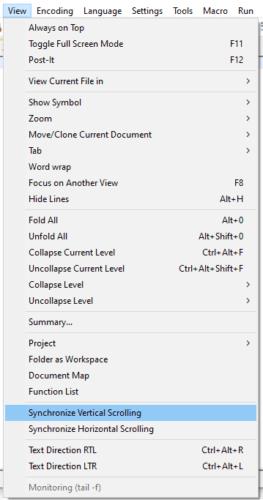
Viršutinėje juostoje spustelėkite „View“, tada spustelėkite „Sinchronizuoti vertikalųjį slinkimą“ ir (arba) „Sinchronizuoti horizontalųjį slinkimą“.
Arba galite spustelėti keturioliktą ir penkioliktą piktogramas dešinėje piktogramų juostoje. Jų piktogramoje yra mažos spynos ir atitinkamai pažymėtos „Sinchronizuoti vertikalią slinktį“ ir „Sinchronizuoti horizontalųjį slinkimą“.

Arba galite spustelėti keturioliktą ir penkioliktą piktogramas dešinėje piktogramų juostoje, tas, kurios yra su mažomis spynomis.
Dviejų dokumentų slinkimo sinchronizavimas gali būti veiksmingas būdas lengvai pastebėti pakeitimus tarp dokumento versijų.
Patarimas: sinchronizuoti klonuoto dokumento slinkimą greičiausiai nenaudinga, nes tą pačią to paties dokumento dalį galite pamatyti tik du kartus.
Abu slinkties sinchronizavimas veikia, jei antriniai langai yra sukrauti vertikaliai arba horizontaliai.